Kā novērst laika sinhronizācijas neveiksmi operētājsistēmā Windows
Pareiza datuma un laika iestatīšana Windows datorā ir būtiska daudzām lietojumprogrammām. No šīs informācijas ir atkarīgs viss, sākot no atgādinājumiem līdz ieplānotajiem uzdevumiem. Tomēr, ja Windows sistēmas pulkstenis nav sinhronizēts, var rasties problēmas, piemēram, nepareizs datuma un laika rādījums vai kļūdas ziņojums ar paziņojumu “Laika sinhronizācija neizdevās”.
Laika sinhronizācijas kļūmes cēloņu izpratne
Laika sinhronizācijas kļūdām sistēmā Windows var būt vairāki iemesli. Lai efektīvi risinātu problēmu, ir svarīgi identificēt iespējamos vainīgos. Tālāk ir norādīti visbiežāk sastopamie iemesli:
- Nepareizi datuma un laika iestatījumi: manuāla nepareiza konfigurācija var viegli izraisīt sinhronizācijas kļūdas.
- Ļaunprātīga programmatūra vai vīrusu infekcijas: ļaunprātīga programmatūra var traucēt sistēmas darbību, tostarp laika sinhronizāciju.
- Problēmas ar Windows laika pakalpojumu: ja šis svarīgais pakalpojums nedarbojas pareizi, laika sinhronizācija pēc tam neizdosies.
- Ugunsmūris vai tīkla traucējumi: ugunsmūra iestatījumi var netīšām bloķēt nepieciešamos pakalpojumus.
- Sistēmas failu bojājums: Kompromitēti sistēmas faili var kavēt Windows funkcionalitāti.
- Problēmas ar CMOS akumulatoru: ja akumulators ir izlādējies, tas var ietekmēt laika uzskaiti pat tad, ja sistēma ir izslēgta.
Neatkarīgi no iemesla vairākas problēmu novēršanas pieejas var palīdzēt atrisināt šīs problēmas. Izpētīsim tos soli pa solim.
1. Pārbaudiet savus datuma un laika iestatījumus
Sāciet ar to, ka ierīce ir iestatīta tā, lai tā automātiski atjauninātu datumu un laiku. Lai pārbaudītu iestatījumus:
- Atveriet lietotni Iestatījumi.
- Pārejiet uz sadaļu Laiks un valoda.
- Labajā panelī noteikti atlasiet Datums un laiks.
- Aktivizējiet slēdzi Iestatīt laiku automātiski, ja tas ir atspējots.
- Ritiniet uz leju un sadaļā Papildu iestatījumi noklikšķiniet uz Sinhronizēt tūlīt.
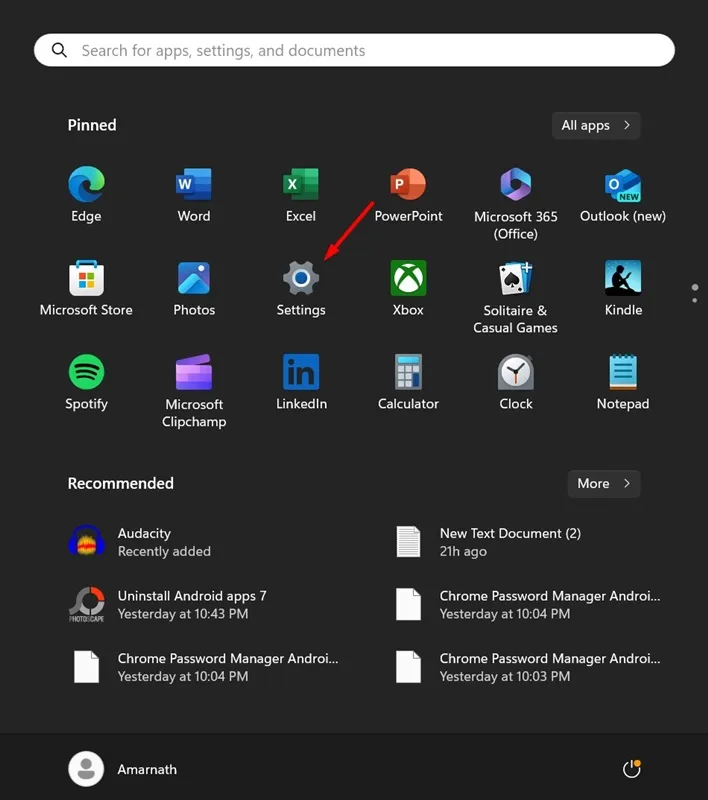
2. Mainiet sava laika servera iestatījumus
Ja noklusējuma laika serveris nereaģē, pāreja uz citu serveri var atrisināt sinhronizācijas problēmu.
- Meklējiet datuma un laika iestatījumus un atveriet to.
- Atrodiet un noklikšķiniet uz Papildu pulksteņi.
- Dialoglodziņā Datums un laiks atlasiet cilni Interneta laiks.
- Nospiediet Mainīt iestatījumus.
- Nolaižamajā izvēlnē atlasiet vietni time.windows.com un noklikšķiniet uz Atjaunināt tūlīt.
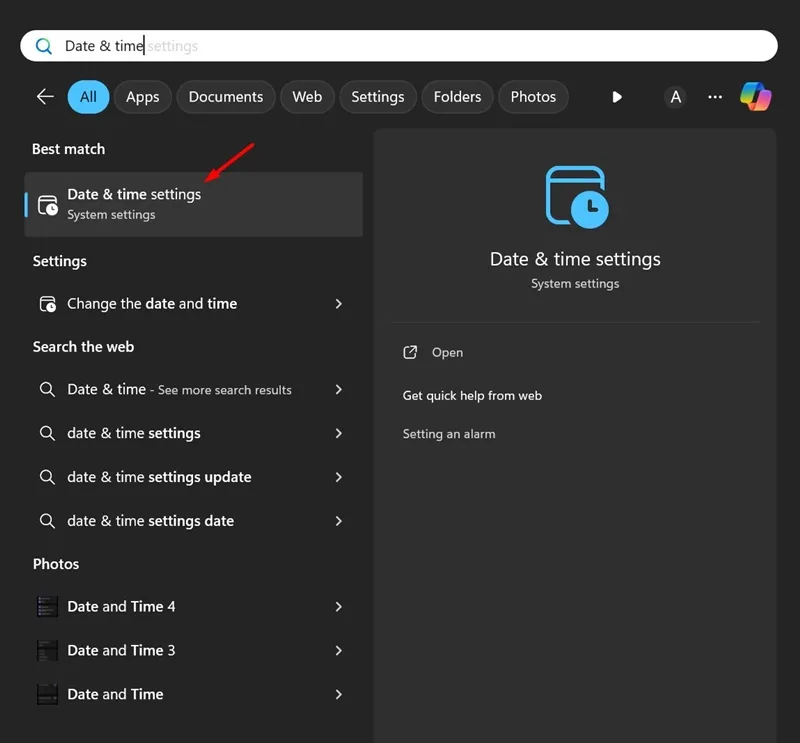
3. Restartējiet Windows laika pakalpojumu
Lai sinhronizētu, ir ļoti svarīgi nodrošināt, lai Windows laika pakalpojums būtu aktīvs. Lūk, kā to var restartēt:
- Nospiediet Windows taustiņu + R, lai palaistu dialoglodziņu Palaist.
- Ierakstiet services.msc un nospiediet taustiņu Enter.
- Atrodiet Windows laika pakalpojumu.
- Ar peles labo pogu noklikšķiniet un atlasiet Restartēt, ja tas darbojas; pretējā gadījumā izvēlieties Sākt.
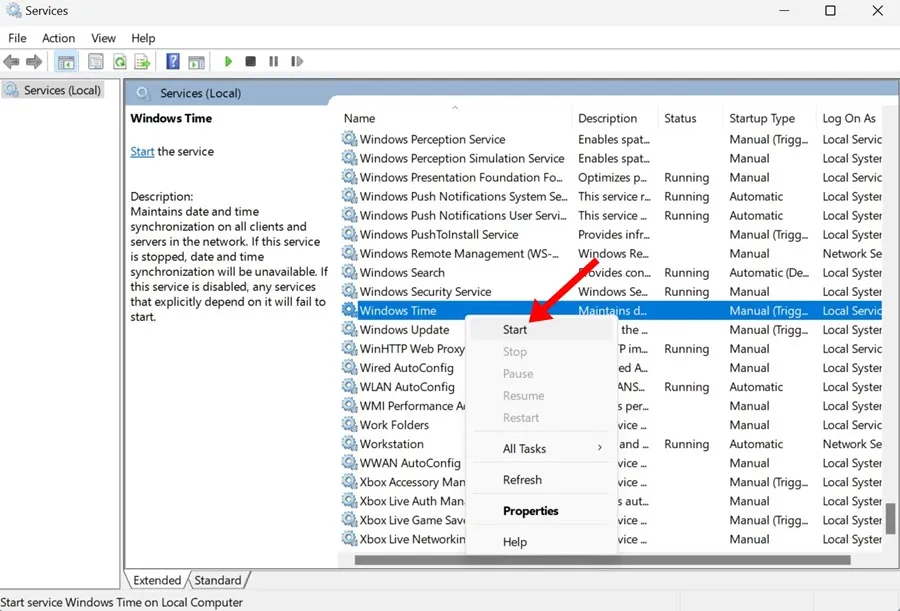
4. Ieviest papildu laika serverus
Lai uzlabotu sistēmas laika sinhronizācijas iespējas, iespējams, vēlēsities pievienot vairāk laika serveru:
- Atveriet reģistra redaktoru, izmantojot meklēšanas funkciju.
- Dodieties uz HKEY_LOCAL_MACHINE\SOFTWARE\Microsoft\Windows\CurrentVersion\DateTime\Servers.
- Ar peles labo pogu noklikšķiniet uz Serveri, pēc tam atlasiet Jauns > Virknes vērtība.
- Piešķiriet jaunajam ierakstam nosaukumu (piemēram, Server 3) un iestatiet tā vērtību uz time.google.com.
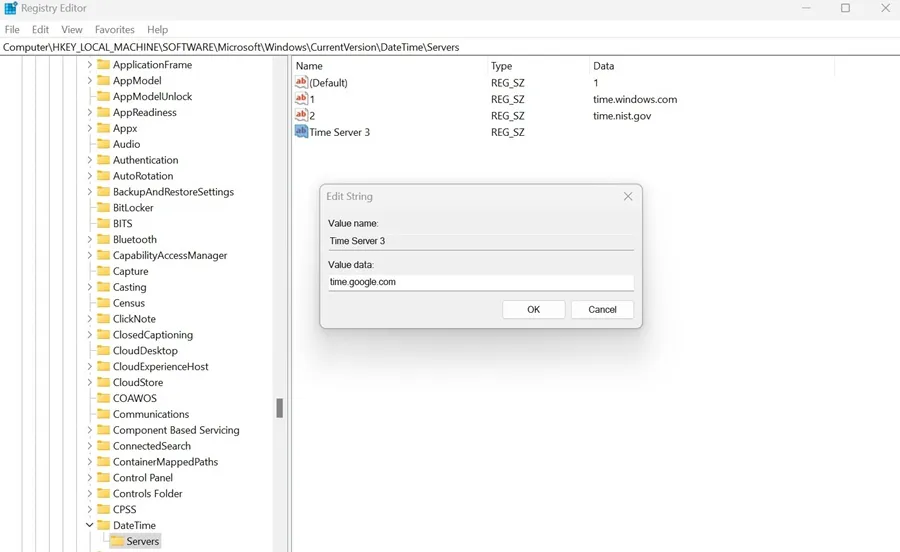
5. Piespiediet laika sinhronizāciju, izmantojot komandu uzvedni
Ja problēma joprojām pastāv, varat piespiest sinhronizāciju, izmantojot komandu uzvedni:
- Atrodiet komandu uzvedni un atlasiet Palaist kā administratoram.
- Ievadiet šādas komandas pa vienai:
- Aizveriet komandu uzvedni un restartējiet datoru.
net stop w32time w32tm /unregister w32tm /register net start w32time w32tm /resync
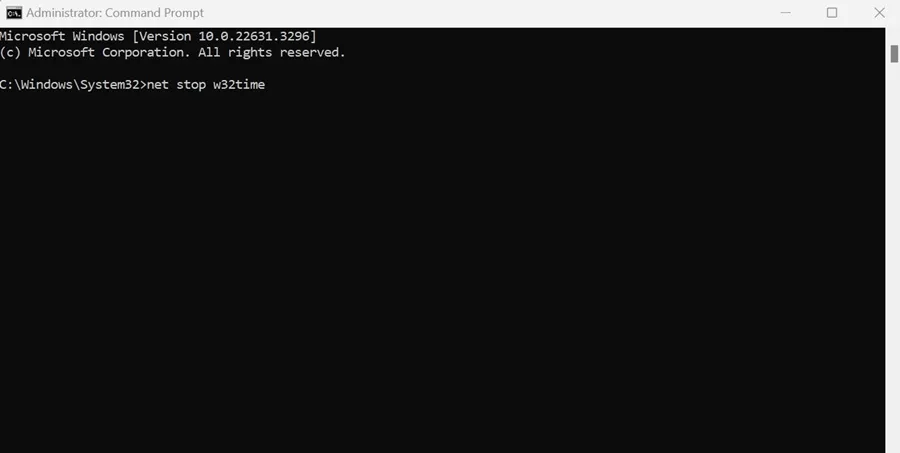
6. Veiciet SFC un DISM skenēšanu
Bojāti sistēmas faili var būt vēl viens iemesls neveiksmīgai laika sinhronizācijai. Lai labotu šos failus, izmantojiet šādas komandas:
- Atveriet komandu uzvedni kā administrators.
- Palaidiet komandu,
sfc /scannowlai pārbaudītu problēmas. - Ja tiek atrastas kļūdas, izpildiet
DISM /Online /Cleanup-Image /RestoreHealth.
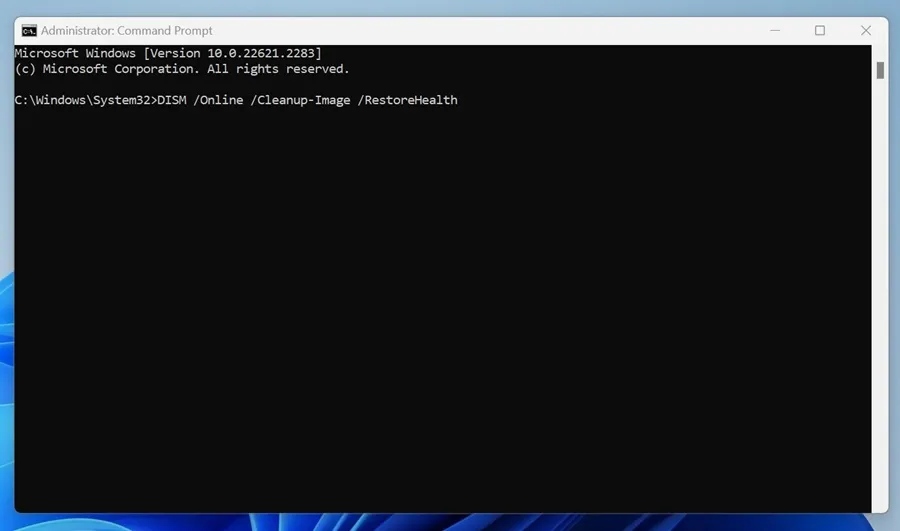
7. Uz laiku atspējojiet ugunsmūri vai drošības programmatūru
Iespējams, jūsu ugunsmūris vai drošības rīki traucē Windows laika pakalpojumam.Īslaicīgi atspējojiet tos, lai redzētu, vai sinhronizācijas problēma tiek novērsta.
8. Izpildiet pilnu pretvīrusu skenēšanu
Lai izslēgtu jebkādu ļaunprātīgu programmatūru, kas traucē laika sinhronizāciju, veiciet visaptverošu pretvīrusu skenēšanu:
- Palaidiet Windows drošības programmu un dodieties uz Aizsardzība pret vīrusiem un draudiem.
- Noklikšķiniet uz Skenēšanas opcijas, atlasiet Full Scan un noklikšķiniet uz Scan Now.

Pēdējās domas
Šīs metodes nodrošina visaptverošu pieeju, lai atrisinātu problēmu “Laika sinhronizācija neizdevās” jūsu Windows datorā. Rūpīgi pārbaudot katru darbību, jūs, iespējams, ietaupīsit neapmierinātības stundas! Ja joprojām rodas grūtības, lūdzu, sazinieties ar papildu atbalstu komentāru sadaļā.Šīs rokasgrāmatas kopīgošana var palīdzēt arī citiem, kas saskaras ar līdzīgām problēmām.
Bieži uzdotie jautājumi
1. Kas man jādara, ja pēc visu metožu izmēģināšanas laika sinhronizācija joprojām neizdodas?
Ja esat veicis visas darbības un problēma joprojām pastāv, iespējams, ir vērts pārbaudīt, vai nav ar aparatūru saistītas problēmas, piemēram, bojāts CMOS akumulators, vai meklēt dziļākas sistēmas problēmas, kurām var būt nepieciešams profesionāls atbalsts.
2. Cik bieži sistēma Windows automātiski sinhronizē laiku?
Windows parasti sinhronizē pulksteni automātiski katrā reģistra vai grupas politikas iestatījumos iestatītajā intervālā, parasti ik pēc 7 dienām. Tomēr jebkurā laikā varat sākt sinhronizāciju manuāli.
3. Vai trešo pušu lietotnes var traucēt Windows laika pakalpojumam?
Jā, noteiktas trešo pušu lietojumprogrammas, piemēram, sistēmas optimizētāji vai drošības programmas, var traucēt Windows laika pakalpojumam. Ir ieteicams īslaicīgi atspējot šādas lietotnes kā problēmu novēršanas darbību.
Atbildēt